如何使用模板通过 LibreOffice 创建文档
LibreOffice虽然与(LibreOffice)Microsoft Office不完全一样,但对于免费和开源产品来说仍然非常强大。许多用户可以利用的功能之一是创建模板的能力。这是一件容易的事,因此,我们将在短时间内为所有需要的LibreOffice用户讨论它。
在LibreOffice中使用模板(Template)创建文档(Document)
对于那些不知道的人来说,这个文字处理工具涉及的模板(Template)是一个模型文档,旨在创建其他文档。例如,您可以为您的企业创建一个模板,其中包含所有页面上的徽标。然后,从此模板创建的任何文档都将在所有页面上都有徽标。
模板(Templates)的有趣之处在于,您可以在常规文档中执行的任何操作,模板都支持这些相同的操作。此外,据了解,LibreOffice中的所有文档都是基于模板的。
如果您在启动新文档时未指定模板,则新文档将基于默认模板。
1]如何(How)从模板创建文档
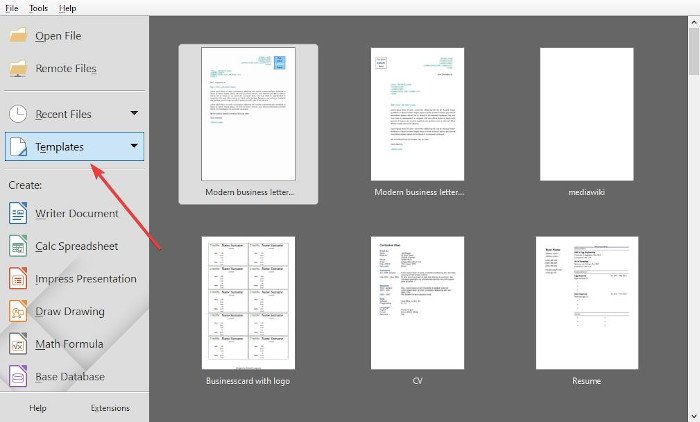
从寺庙创建文档是另一项简单的任务,因此让我们讨论如何以最简单的方式完成此操作。
从菜单栏中,您需要选择File > New > Templates,然后等待模板对话框打开。现在,在对话框的顶部,您应该会看到一个列表框,其中包含可供选择的模板类别。
从下一步开始,用户必须选择所需的模板并点击 OK 按钮。或者,您可以双击模板来激活它。
阅读(Read):如何在 LibreOffice 中创建可填写的 PDF 表单(How to create a fillable PDF form in LibreOffice)。
2]通过启动中心从模板创建文档(Create)

许多人可能不知道这一点,但可以通过Start Center从模板创建文档。为了完成工作,请单击左侧的模板部分以显示下拉菜单。(Template)选择首选工具,它会立即加载所有可用的模板。
选择模板,单击它,这应该足以完成任务。
现在您知道如何从模板创建文档了。继续前进,成为使用LibreOffice的大师。你的朋友会很兴奋。
Related posts
如何使用LibreOffice密码保护和保护PDf文档
LibreOffice Calc中的最佳功能
如何Encrypt将密码添加到LibreOffice文档
Best LibreOffice扩展促进您的生产力
Best LibreOffice Writer的特点和Advantages
NASA的Eyes有助于您探索Universe,如Astronauts
Microsoft Identity Manager:特点,Download
Disqus comment盒子不加载或显示网站
如何将Binary转换为文本,使用此文本到Binary Converter
什么是“芯片和PIN”或EMV Credit卡片
Convert Magnet使用Seedr的直接Download链接链接
OpenGL应用不Windows 10 Miracast wireless显示器上运行
Automate.io是免费的automation tool and IFTTT替代方案
会话消息传递应用提供强大的安全性; No phone所需数量!
什么是Magnet link以及如何在浏览器中打开Magnet link S
锁定的Plex Server and Server Settings了呢?这是解决方案!
什么是Silly Window Syndrome - Explanation and Prevention
Cyber Monday & Black Friday Sale购物提示您要遵循
免费Task Management Software管理团队合作
E-Waste management,回收,处置,事实,问题,解决方案
